- Autor Abigail Brown [email protected].
- Public 2023-12-17 06:57.
- Ostatnio zmodyfikowany 2025-01-24 12:20.
Istnieją sposoby, aby telefon iPhone nie wydawał dźwięku, gdy masz połączenie przychodzące. Niezależnie od tego, czy robisz to za pomocą sprzętowego przełącznika wyciszenia, czy ustawień oprogramowania, iPhone ma kilka sposobów na wyłączenie lub zmodyfikowanie dzwonka.
Instrukcje zawarte w tym artykule dotyczą iPhone'a 7 i nowszych. Wcześniejsze modele miały przełączniki sprzętowe, ale ustawienia wibracji były w Ustawienia > Dźwięki.
Wyłącz dzwonek iPhone'a za pomocą przełącznika sprzętowego
Najprostszym sposobem wyłączenia dzwonka iPhone'a jest przełączenie przełącznika sprzętowego po lewej stronie iPhone'a. Ten przełącznik znajduje się nad dwoma przyciskami głośności w większości modeli iPhone'a. To jest fizyczny przełącznik wyciszenia iPhone'a.
Przesuń przełącznik w dół, aby pomarańczowy wskaźnik na przełączniku był widoczny, aby przełączyć iPhone'a w tryb cichy. Spowoduje to wyświetlenie ikony dzwonka z przekreśloną linią na ekranie telefonu, aby potwierdzić, że iPhone jest wyciszony.
Aby wyprowadzić iPhone'a z trybu cichego, przesuń przełącznik w górę w kierunku przedniej części iPhone'a, a dzwonek włączy się. Na ekranie pojawi się kolejna ikona wskazująca, że dzwonek telefonu jest ponownie aktywny.
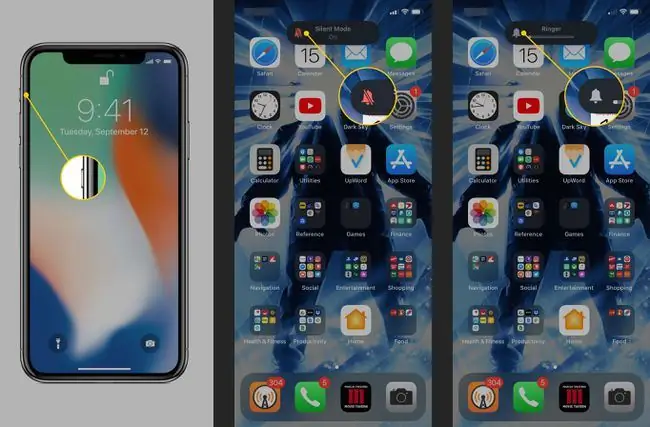
Czy masz połączenia telefoniczne na Macu, iPadzie lub innych urządzeniach Apple i chcesz je zachować tylko na swoim iPhonie? Dowiedz się, jak wyłączyć dzwonienie innych urządzeń, gdy nadejdzie połączenie z telefonu iPhone.
Ustaw iPhone'a na wibracje zamiast dzwonienia
Odtwarzanie dźwięku przez iPhone'a to nie jedyny sposób, w jaki powiadamia Cię o nadchodzącym połączeniu. Jeśli nie chcesz słyszeć dźwięku, ale chcesz powiadomienia, skorzystaj z opcji wibracji i wibracji wbudowany w iOS. Dzięki nim telefon wibruje, ale poza tym pozostaje cichy, gdy przychodzi połączenie.
Użyj Ustawień, aby skonfigurować iPhone'a, aby wibrował w celu zasygnalizowania połączenia. Przejdź do Ustawienia i wybierz Dźwięki i haptyka (lub Sounds w niektórych starszych wersjach iOS). Następnie ustaw te opcje:
- Wibracje przy dzwonku kontroluje, czy iPhone wibruje, gdy przychodzą połączenia. Włącz tę opcję, przesuwając suwak do pozycji włączonej/zielonej.
- Wibracje w trybie cichym kontroluje, czy telefon wibruje, gdy przychodzi połączenie i telefon jest w trybie cichym. Przesuń suwak na wł./zielony, aby włączyć wibracje.
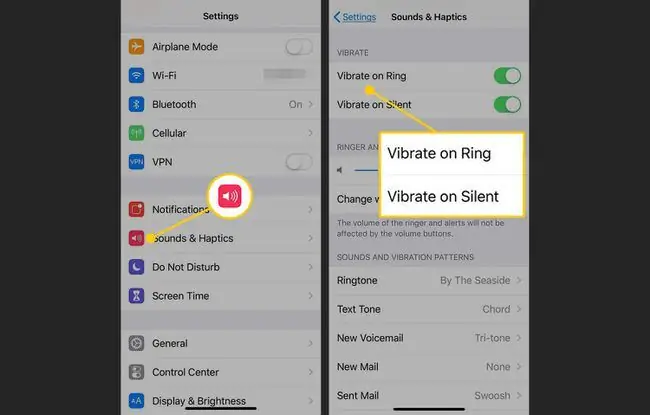
Aby uzyskać inny rodzaj cichego powiadomienia o połączeniach przychodzących, użyj lampy błyskowej aparatu iPhone'a. Dowiedz się, jak skonfigurować powiadomienia Flash Light w telefonie.
Opcje dzwonków i alertów dla iPhone'a
IPhone oferuje ustawienia, które kontrolują, co się stanie, gdy otrzymasz połączenia, SMS-y, powiadomienia i inne alerty.
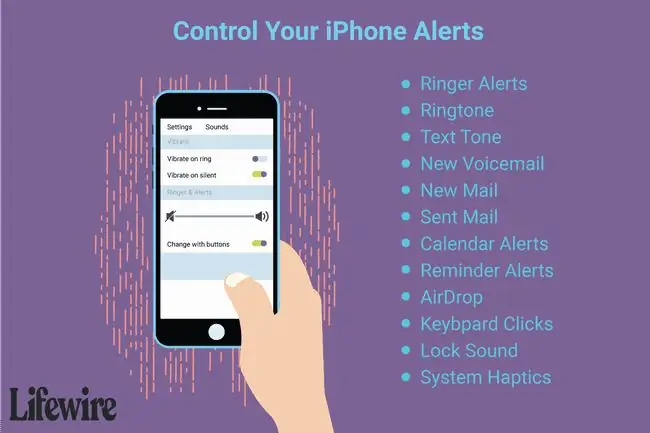
Aby uzyskać dostęp do tych ustawień, otwórz aplikację Ustawienia, przewiń w dół i dotknij Dźwięki i haptyka. Opcje na tym ekranie umożliwiają wykonanie następujących czynności:
- Dzwonek i alerty kontroluje głośność dzwonka i czy przyciski głośności pod przełącznikiem wyciszenia mogą regulować głośność dzwonka.
- Dzwonek ustawia domyślny dzwonek dla wszystkich połączeń telefonicznych. Aby zastąpić to ustawienie, przypisz indywidualne dzwonki do kontaktów.
- Ton SMS ustawia dzwonek lub alert, który jest odtwarzany po otrzymaniu nowej wiadomości tekstowej. Można to zmienić, przypisując indywidualne dźwięki SMS do kontaktów.
- Nowa poczta głosowa kontroluje dźwięk odtwarzany po otrzymaniu nowej poczty głosowej.
- Nowa poczta ustawia dźwięk alertu, który jest odtwarzany, gdy w Twojej skrzynce odbiorczej pojawi się nowa wiadomość e-mail.
- Wysłana poczta odtwarza dźwięk potwierdzający, że wysłana wiadomość e-mail została rzeczywiście wysłana.
- Alerty kalendarza ustawia dźwięk przypomnienia, który słyszysz o wydarzeniu w aplikacji Kalendarz.
- Powiadomienia przypomnienia są takie same jak alarmy kalendarza, ale dotyczą aplikacji Przypomnienia.
- AirDrop umożliwia bezprzewodową wymianę plików z innymi użytkownikami przez AirDrop. Ten dźwięk jest odtwarzany, gdy zażądano transferu AirDrop.
- Kliknięcia klawiatury włącza dźwięk maszyny do pisania podczas pisania na telefonie.
- Zablokuj dźwięk to kliknięcie, które słychać po naciśnięciu przycisku Uśpij/Obudź. Możesz to włączyć lub wyłączyć.
- System Haptics kontroluje, czy iPhone zapewnia wibracje dla wszystkich rodzajów kontroli i działań na poziomie systemu operacyjnego.
Dzwonek nie jest wyciszony, ale telefon nadal nie dzwoni
Można by pomyśleć, że wyciszanie dzwonka iPhone'a jest proste: przełącznik wyciszenia jest włączony lub wyłączony, ale czasami rzeczy są nieco trudniejsze. Czy przełącznik dzwonka telefonu jest włączony, ale telefon nadal nie dzwoni, gdy przychodzą połączenia? Może to spowodować kilka rzeczy.
Może być włączona funkcja Nie przeszkadzać. Możliwe też, że zablokowałeś numer, na który dzwonisz, a jeśli tak, telefon nie zadzwoni.






